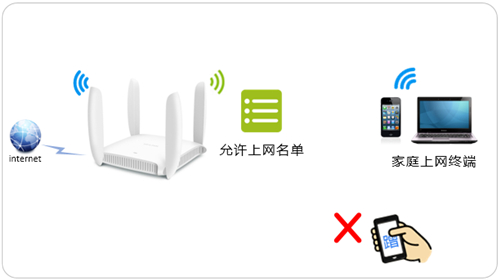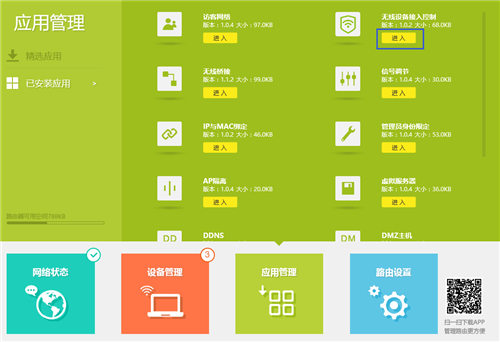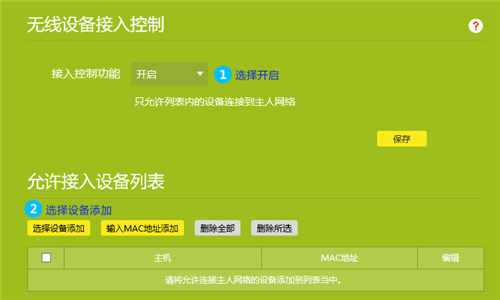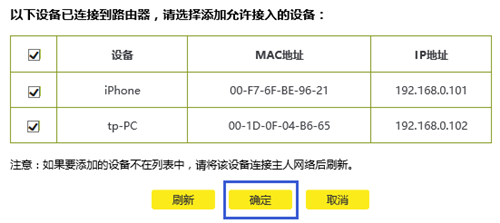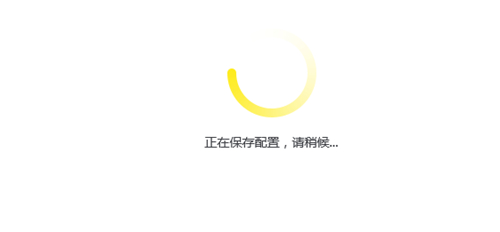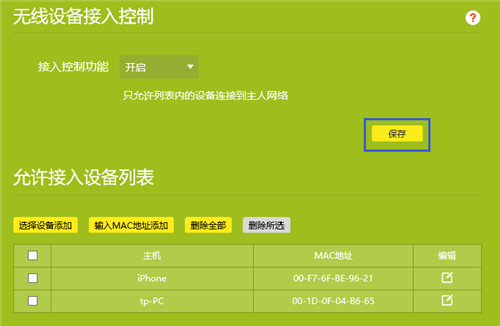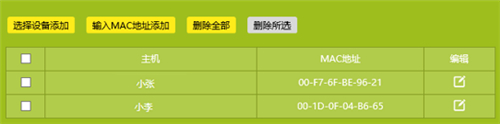1、进入设置界面
登录路由器管理界面,点击“应用管理”,找到无线设备接入控制,点击 “进入”。如下图:
2、设置无线接入控制
开启接入控制功能,然后添加允许连接无线的终端。如下图:
“勾选”允许接入无线网络的设备,并点击“确定”。如下图:
点击确定后,提示正在保存配置,如下:
返回无线设备接入控制页面后,点击“保存”。至此,无线接入控制设置完成,仅在允许接入列表中的终端才可以连接无线信号。如下图:
为了便于控制,您也可以点击编辑按钮,修改终端名称。修改后列表如下:
以上内容来源于网络,由“WiFi之家网”整理收藏!
原创文章,作者:TP-Link,如若转载,请注明出处:https://www.224m.com/189899.html